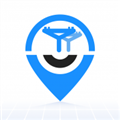应用简介
Altium Designer15是一款非常实用的电脑机械设计软件,该软件可以说是行业软件中功能最为强大的了,提供了多边形铺铜检查、增强的Union功能、板框间隙检查、通孔阻焊扩展、测试点间隙检查、焊盘和过孔管理等功能,从设计到编辑再到测试,它都可以帮你统统搞定,大大提升工作效率!

【软件功能】
多边形铺铜检查:我们增加了多边形铺铜的扩展检查。在铺铜过程中,将按照铺铜顺序自动检查相关性,避免生成重叠的多边形铺铜。
增强的Union功能:PCB面板新增了一个Union版块,协助您管理设计数据。Union面板会显示设计项目中所有的Union类型、Union以及Union数据基元,并与设计中的其它PCB对象完美兼容。
板框间隙检查:我们扩展了间隙检查选项,支持PCB对象和定义的板框边缘之间的间隙检查。这能提供更精确的间隙检查,更好地控制元件放置。
Cypress CapSense:我们在集成库中增加了CapSense接触式传感器,您可以在原理图设计的库面板中轻松访问。

通孔阻焊扩展:我们新增了选项,用于定义过孔边缘或焊盘边缘的阻焊扩展,使您的PCB设计更加精确、更加可控。
测试点间隙检查:通过增强的测试点间隙检查选项,您可以更好地控制间隙检查,更容易检查测试点与通孔焊盘之间、以及测试点之间的距离。
焊盘和过孔管理:通过焊盘和过孔管理功能, 轻松创建模板,管理焊盘和过孔叠层。这是一个非常好的设计复用工具,可以为PCB中的特定焊盘组创建便于复制的焊盘模板。
xDxDesigner Importer:将原理图设计从xDxDesigner导入至Altium Designer的新工具,可以节省大量重建原理图设计的时间。

【怎么画原理图】
打开altium designer15,找到右边的菜单栏,进行添加元器件。找到后,进行双击就可以把元器件拖到编辑区域啦。

如果,库里没有要找的元器件,那么久在导入其他事先准备好的元器件库。

导入好之后,在上方的菜单栏里,找到画线标志进行画线。

【怎么建库工程】
打开altium designer15,选择project存放位置,并且给它命名,然后点击ok

选中my PCB.PrjPcb,右键选择Add New to Project-Schematic/PCB,即可导入新建的原理图或者PCB

如果想导入已有的原理图或PCB,选中my PCB.PrjPcb,右键选择Add Exiting to Project,会弹出会话框选择要导入的文件位置即可

【怎么设置图纸大小】
启动altium designer15,点击design菜单下的Document options选项卡进入

在Document options选项卡点击sheet option选项卡,点击standard style后面的小箭头

出现原理图纸张大小列表,选择你合适的纸张,点击ok按钮即可